Cara memasang pgadmin4 pada debian 10/9
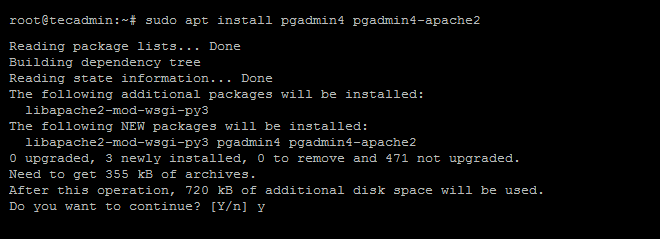
- 1394
- 394
- Ronnie Hermann
PGADMIN adalah antara muka berasaskan web untuk menguruskan contoh pangkalan data PostgreSQL. Dengan bantuan pgadmin4, kita boleh membuat, mengakses pangkalan data, menjalankan pertanyaan melalui pangkalan data dengan mudah. pgadmin4 boleh didapati di kedua -dua versi web dan desktop. Kami boleh memasangnya pada sistem berasaskan Nix, macOS, dan Windows dari pakej rasmi. PGADMIN4 terkini berguna untuk menguruskan postgresql 9.Versi 2 dan ke atas.
Tutorial ini akan membimbing anda melalui pemasangan PGADMIN4 pada Sistem Debian Linux.
Prasyarat
Anda mesti memasang pelayan postgresql pada sistem anda melalui repositori rasmi. Sekiranya anda tidak memasang PostgreSQL, gunakan pautan di bawah untuk memasang.
Pasang PostgreSQL pada Debian 9
Pasang pgadmin4 di Debian
Pakej PGADMIN4 boleh didapati di bawah repositori rasmi PostgreSQL. Kami menganggap anda sudah mengkonfigurasi repositori APT semasa pemasangan pelayan pangkalan data.
Jalankan arahan di bawah di terminal untuk memulakan pemasangan PGADMIN4 di Debian.
sudo apt-get memasang pgadmin4 pgadmin4-apache2
Pakej PGADMIN4-APACHE2 akan mengintegrasikan pGADMIN4 dengan pelayan web apache2.
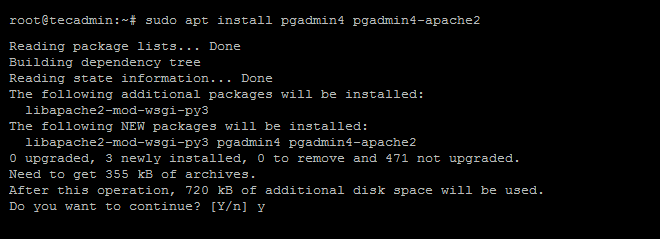
Semasa pemasangan, anda dikehendaki menyiapkan log masuk admin pgadmin4.
Masukkan alamat e -mel untuk digunakan sebagai ID Log Masuk Admin untuk antara muka web pgadmin4 anda. Anda boleh menggunakan alamat pilihan anda.
Kemudian klik OK.
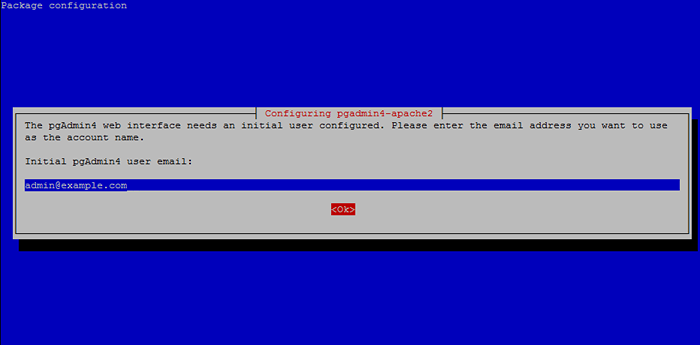
Sekarang ini akan meminta untuk memasukkan kata laluan untuk akaun pentadbir.
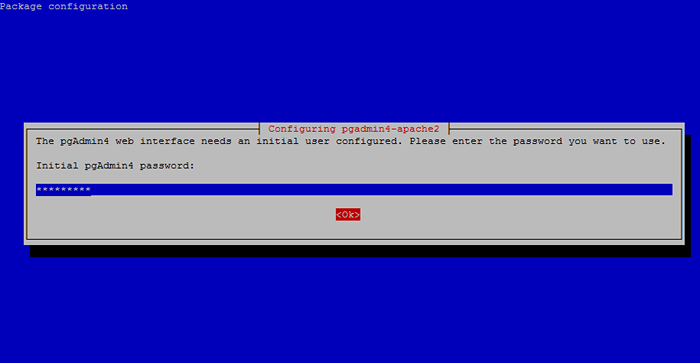
Ini akan melengkapkan pemasangan pgadmin4 pada sistem anda. Ini juga akan membuat perubahan yang diperlukan pada sistem PostgreSQL tempatan anda untuk sambungan.
Sekarang, pgadmin4 sudah bersedia untuk digunakan. Mari sambungkan pgadmin4 dengan pangkalan data PostgreSQL.
Konfigurasikan pgadmin4 dengan postgresql
Anda telah berjaya memasang pgadmin4 pada sistem debian anda. Sekarang anda boleh mengakses pgadmin4 dalam penyemak imbas web kegemaran anda.
Gunakan alamat IP pelayan atau nama domain diikuti oleh /pgadmin4 sebagai URL subdirektori.
http: // contoh.com/pgadmin4
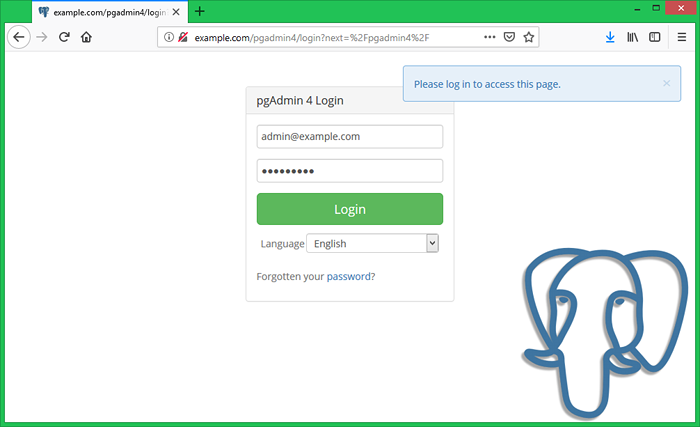
Setelah Log masuk yang berjaya, anda akan dialihkan ke papan pemuka pgadmin4. Kerana ini adalah pemasangan baru, tidak akan ada pelayan yang disambungkan.
Sekarang, sambungkan contoh PostgreSQL pertama anda dengan mengklik "Tambah pelayan baru".
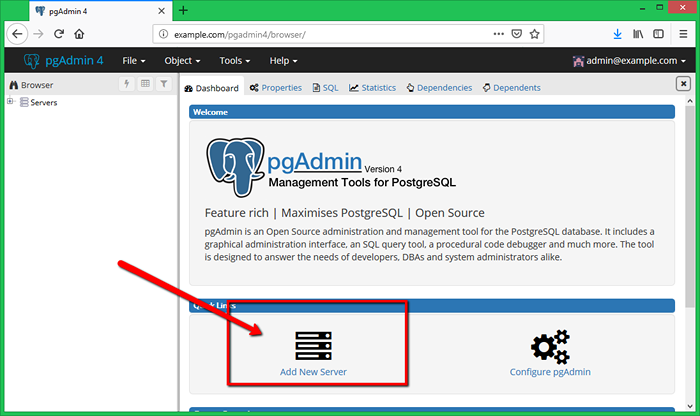
Ini akan membuka tetingkap pop timbul. Tutorial ini menggunakan tetapan asas untuk menyambungkan contoh pangkalan data. Masukkan nama mesra pengguna untuk sambungan contoh baru di bawah Umum tab.
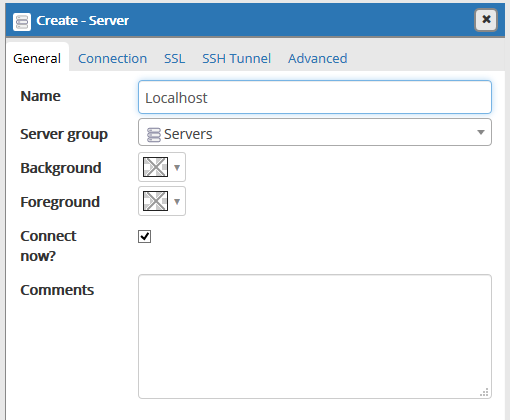
Kemudian beralih ke tab Sambungan. Masukkan nama hos atau alamat IP contoh postgresql anda. Dalam kes saya, ia berjalan pada sistem localhost, jadi saya hanya meletakkan localhost sebagai nama host. Kemudian masukkan nama pengguna dan kata laluan untuk pengesahan PostgreSQL.
Selepas itu Klik Simpan Butang.
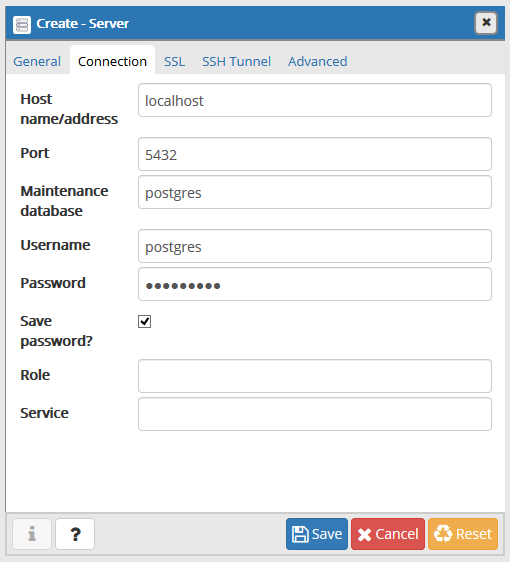
Setelah berjaya menambah contoh baru, anda akan melihat contoh di bar sisi kiri. Di sini anda boleh menguruskan contoh pangkalan data.
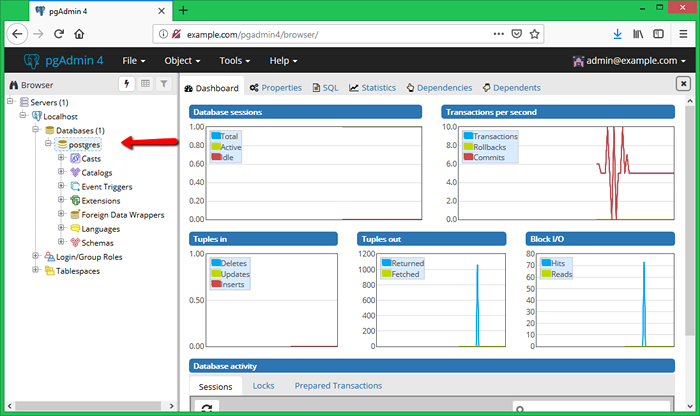
Kesimpulan
Anda telah memasang pgadmin4, antara muka berasaskan web untuk pengurusan pelayan postgresql. Sekarang sambungkan sebanyak contoh postgresql dengan pgadmin4.
- « Cara memasang django di ubuntu 18.04 & 16.04 LTS
- Cara memasang dan mengkonfigurasi pgadmin4 di ubuntu 18.04 & 16.04 »

